Kompiuterio programa yra vietinis klientas, skirtas „Mac“ ir „Windows“ ir turintis visas „„Yammer““ funkcijas. Be supaprastinto prisijungimo ir SSO palaikymo, programa yra integruojama su vietinės operacinės sistemos funkcijomis, pvz., pranešimais, nuorodomis ir paleidimu sistemos paleidimo metu.
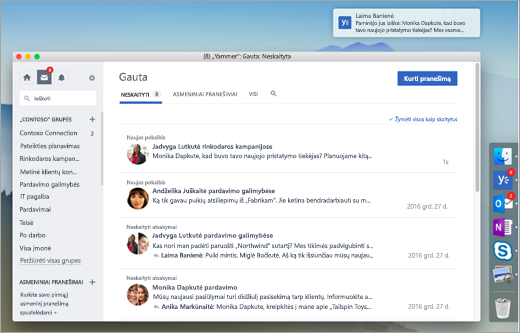
Sistemos ir vartotojo paskyrų reikalavimai
-
„Windows 7“ arba naujesnė
-
„Mac OS 10.9“ arba naujesnė
-
"Yammer" abonementas, naudojant „Microsoft 365“ tapatybę
Gauti programėlę
|
„Windows“ (7+) |
„Mac“ (10.9+) |
|---|---|
Turite turėti teises diegti programas savo kompiuteryje.
Norėdami atlikti diegimą:
-
„Mac“: Vilkite „Yammer“ programą į savo programų aplanką.
-
„Windows“: Paleiskite atsisiųstą diegimo programą.
Prisijungimas prie „Yammer“ ir pranešimų nuostatų nustatymas
Norint prisijungti reikia „Microsoft 365“ paskyros.
Pastaba. Jei jūsų organizacija palaiko SSO, būsite prijungti automatiškai, kai paleisite programą.
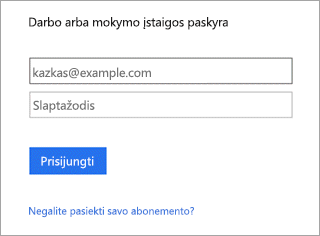
Kai prisijungsite, nustatykite pranešimų nuostatas. Žr. El. pašto ir telefono pranešimų įjungimas arba išjungimas.
„Yammer“ programėlės naujinimai
Kaskart, kai išleidžiama nauja „Yammer“ programėlės versija, busite informuoti atnaujinti programėlę. Naujinimai bus pritaikyti automatiškai, jei paleisite programėlę iš naujo. Ar turite naujausią versiją, galite patikrinti naudodamiesi programėlės meniu.
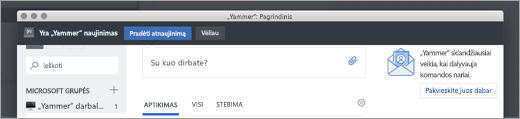
Platinimas naudojantis sistemos valdymo programine įranga (MSI diegimo programa, skirta „Windows“)
Norėdami platinti „Yammer“ kompiuterio programą naudodamiesi platinimo programine įranga, pvz., „Microsoft System Center Configuration Manager“ (SCCM), atsisiųskite toliau pateiktą MSI paketą. Kai paleidžiate MSI diegimo programą, „Yammer“ kliento įrenginyje įdiegiama diegimo kompiuteriuose programa, kuri įdiegia vartotojams „Yammer“ kompiuterio programą, kai jie kitą kartą prisijungia prie savo įrenginio.
K: Jei esu IT administratorius, kaip galiu užtikrinti, kad „Yammer“ kompiuterio programa būtų visada įdiegta, kai galutinis vartotojas prisijungia?
A: Kai galutinis vartotojas pašalina „Yammer“ kompiuterio programą, mes išsaugome šį sprendimą po pašalinimo įrašydami failą „%localappdata%\yammerdesktop\.dead“. Šio failo buvimas neleidžia „Yammer“ diegimo įrenginiuose programai iš naujo įdiegti programos, kai vartotojas kitą kartą prisijungia prie savo įrenginio. Norėdami perrašyti galutinių vartotojų sprendimą, panaikinkite failą „%localappdata%\yammerdesktop\.dead“.
Produkte pateikiami raginimai (rodomi žiniatinklio kliente)
Programą taip pat galite atsisiųsti ir įdiegti iš dešiniosios „Yammer“ srities, kai matysite vieną iš šių raginimų.


IT administratoriams: jei jūsų vartotojai gauna naują programinę įrangą valdomo paskirstymo metodais (pvz., SCCM), kreipkitės į palaikymo tarnybą, jei norite išjungti šiuos produkte pateikiamus raginimus atsisiųsti ir įdiegti programą.
Taip pat žr.
„Yammer“ nustatymas mobiliajame telefone „Office 365“ prisijungimas „Yammer“










